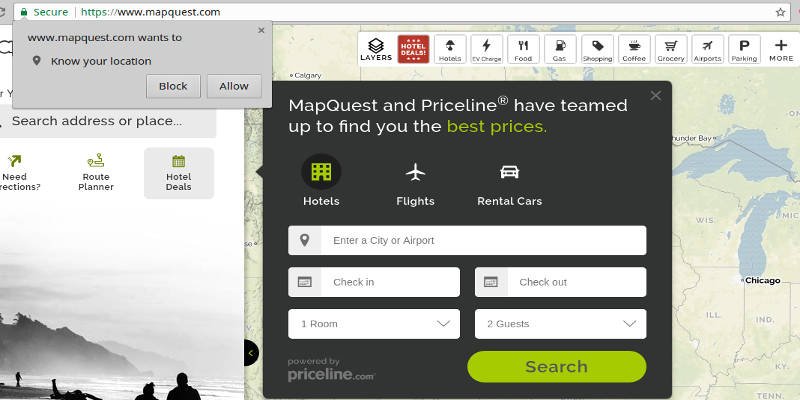Хотя вы не можете отрицать преимущества совместного использования местоположения в веб-браузерах, если вы заботитесь о своей конфиденциальности, вы можете предпочесть отключить эту функцию. Процедура варьируется от одного браузера к другому, и хотя невозможно показать, как это сделать для всех браузеров, в этой статье показано, как это сделать в трех самых популярных на сегодняшний день браузерах, а именно Chrome, Firefox и Microsoft Edge.
1. Как отключить передачу местоположения в Chrome
Отключить передачу местоположения в Chrome довольно просто. Просто откройте меню и перейдите в «Настройки». Откройте «Дополнительные настройки» или введите «Местоположение» в поле поиска, затем откройте раздел «Конфиденциальность» и диалоговое окно «Настройки контента».
Contents
1. Как отключить передачу местоположения в Chrome
ds/2024/05/Location-Sharing-01-Chrome.png" alt="совместное использование местоположения-01-chrome">Прокрутите вниз до раздела «Местоположение» и выберите параметр «Не разрешать сайтам отслеживать ваше физическое местоположение». Вы можете отключить его для всех сайтов, а если хотите, чтобы специальные сайты все равно отслеживали ваше местоположение, то можете добавить их в список исключений.
2. Как отключить передачу местоположения в Firefox
В отличие от Chrome, Firefox не предлагает возможности отключить передачу местоположения в меню. Вместо этого вам нужно изменить его с помощью настройки about:config. Откройте Firefox и введите about:configв адресной строке. Вы попадете в расширенный командный центр браузера. Однако прежде чем вы доберетесь туда, вы получите предупреждение о том, что вы можете здесь что-то сломать. Да, вы можете что-то сломать, поэтому, если вы не знаете, что делаете, не меняйте здесь случайно настройки и значения.
Однако отключение совместного доступа к местоположению не сломает ваш Firefox, так что продолжайте. Когда появится список настроек, в поле поиска вверху введите geo.enabledи нажмите Enter.
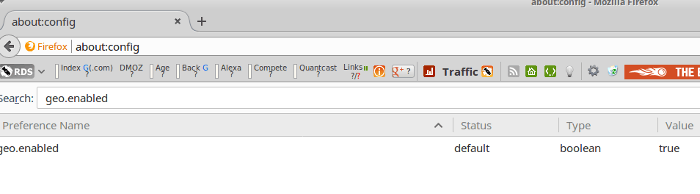
Теперь вы увидите настройку, влияющую на передачу местоположения.
2. Как отключить передачу местоположения в Firefox
те его, чтобы установить значение «false», закройте вкладку about:config, и все готово.3. Как отключить передачу местоположения в Microsoft Edge
Когда я сказал, что включение/отключение совместного использования местоположения зависит от браузера, я действительно имел это в виду. В Microsoft Edge включение/отключение совместного использования местоположения совсем не интуитивно понятно. Если вы ожидали, что сможете изменить свое местоположение в Microsoft из браузера, этого не произойдет. Вместо этого вам нужно зайти в главное меню Windows и выбрать «Настройки ->Конфиденциальность ->Местоположение». Откроется список всех приложений на вашем компьютере, в которых вы можете включить/отключить передачу местоположения.
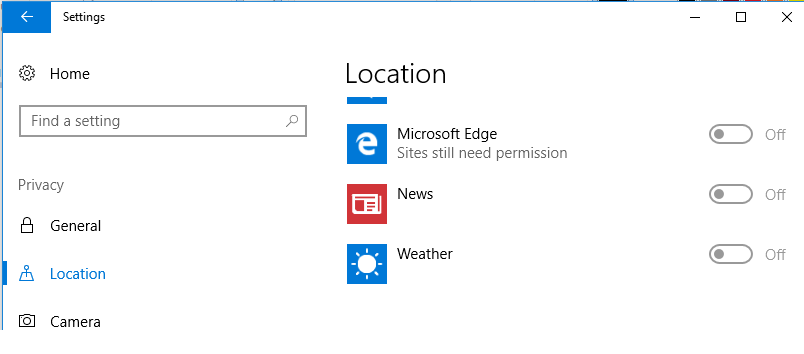
Найдите Microsoft Edge в списке и установите для параметра «Передача местоположения» значение «Выкл.». Если позже вы передумаете, вы также можете снова включить его здесь.
Заключение
Отключение передачи местоположения – это шаг к защите вашей конфиденциальности в Интернете. Вы можете не получать целевую рекламу и уведомления, но вряд ли это проблема. Если да, и если вы обнаружите, что вам не хватает обмена данными о местоположении, вы всегда можете включить его повторно.